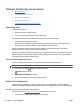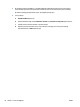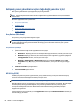User Guide
4. Kullanılabilir yazıcılar listesinden, DIRECT-**- HP ENVY-5540 gibi gösterilmiş olabilecek (burada **,
yazıcınızı tanımlayan benzersiz karakterlerdir) Wi-Fi Direct adını seçin, sonra da yazıcı ve mobil aygıtınız
üzerindeki ekran yönergelerini izleyin.
5. İstendiğinde Wi-Fi Direct parolasını girin.
6. Belgenizi yazdırın.
Kablosuz özellikli bir bilgisayardan yazdırmak için (Windows)
1. Yazıcıda Wi-Fi Direct özelliğini açtığınızdan emin olun.
2. Bilgisayarın Wi-Fi bağlantısını açın. Daha fazla bilgi için bilgisayarla birlikte verilen belgelere bakın.
NOT: Bilgisayarınız Wi-Fi'yı desteklemiyorsa, Wi-Fi Direct özelliğini kullanamazsınız.
3. Bilgisayardan yeni bir ağa bağlanın. Yeni bir kablosuz ağa veya bağlantı noktasına bağlanmak için
kullanılan normal işlemleri kullanın. Gösterilen kablosuz ağlar listesinden DIRECT-**- HP ENVY-5540
gibi olabilecek (burada ** yazıcınızı belirleyen benzersiz karakterlerdir ve XXXX, yazıcının üzerinde
bulunan yazıcı model numarasıdır) Wi-Fi Direct adını seçin.
İstendiğinde Wi-Fi Direct parolasını girin.
4. Yazıcı bilgisayara kablosuz ağ üzerinden yüklenmiş ve bağlıysa, 5. adıma geçin. Yazıcı bilgisayarınıza
USB kablosu ile yüklenmiş ve bağlıysa, HP Wi-Fi Direct bağlantısın
ı kullanarak yazıcı yazılımı özelliğini
yüklemek için aşağıdaki adımları izleyin.
a. İşletim sisteminize bağlı olarak aşağıdakilerden birini yapın:
●
Windows 8.1: Başlangıç ekranının sol alt köşesindeki aşağı oku tıklatın, yazıcı adını seçin,
sonra da Yardımcı Programlar'ı tıklatın.
●
Windows 8: Başlangıç ekranında boş bir alanı sağ tıklatın, uygulama çubuğ
unda Tüm
Uygulamalar'ı tıklatın, yazıcı adını seçin, sonra da Yardımcı Programlar'ı tıklatın.
●
Windows 7, Windows Vista ve Windows XP: Bilgisayar masaüstünden, Başlat'ı tıklatın, Tüm
Programlar'ı seçin, HP'yi tıklatın, yazıcınızın klasörünü tıklatın.
b. Yazıcı Kurulumu ve Yazılımı'nı seçin, sonra da Yeni yazıcı bağla'yı seçin.
c. Bağlantı Seçenekleri yazıl
ım ekranı belirdiğinde, Kablosuz'u seçin.
Algılanan yazıcılar listesinden HP yazıcı yazılımınızı seçin.
d. Ekrandaki yönergeleri izleyin.
5. Belgenizi yazdırın.
Kablosuz özellikli bir bilgisayardan yazdırmak için (OS X)
1. Yazıcıda Wi-Fi Direct özelliğini açtığınızdan emin olun.
2. Bilgisayarda Wi-Fi özelliğini açın.
Daha fazla bilgi için, Apple tarafından sağlanan belgelere bakın.
TRWW Yazıcıya yönlendirici olmadan kablosuz bağlanın61